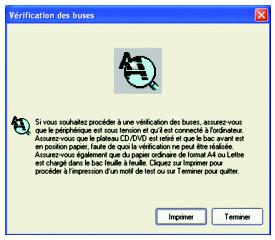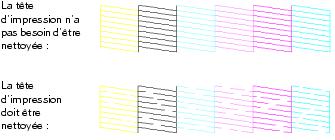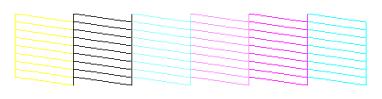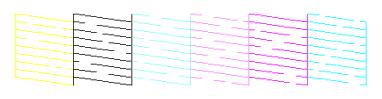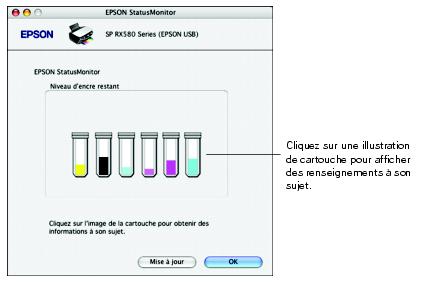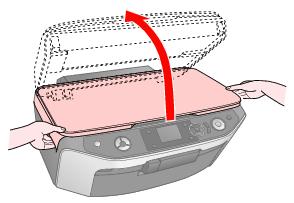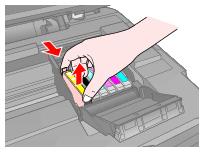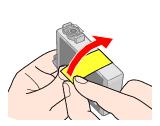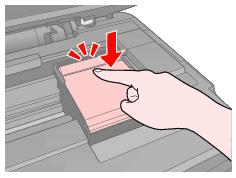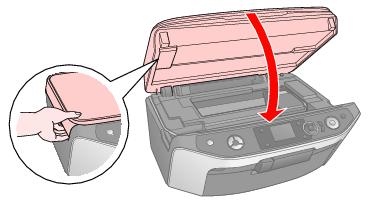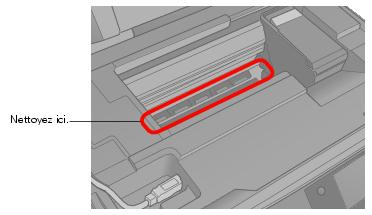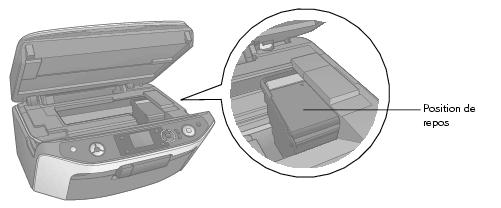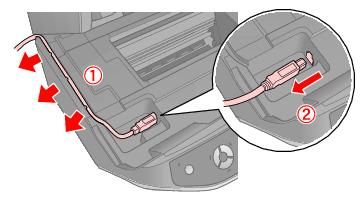Entretien et transport
Nettoyage de la tête d'impression
Si vos tirages sont trop pâles ou décolorés ou présentent des lignes claires ou foncées, il peut être nécessaire de nettoyer la tête d'impression. Cette opération permet de déboucher les buses pour que l'encre puisse se répartir correctement.
Vous pouvez nettoyer la tête d'impression en appuyant sur les boutons de l'appareil RX580 ou depuis votre ordinateur à l'aide de l'utilitaire Nettoyage de la tête d'impression. Il est en outre possible d'effectuer une vérification des buses afin de déterminer si la tête d'impression a besoin d'être nettoyée.
Remarque :
Le processus de nettoyage utilise de l'encre, donc nettoyez la tête d'impression seulement quand la qualité d'impression se dégrade (par exemple, quand vous constatez des lignes sur votre tirage ou quand des couleurs sont incorrectes ou manquantes).
Avant de nettoyer la tête d'impression, vérifiez les buses de la tête d'impression pour confirmer d'abord que la tête d'impression a besoin d'être nettoyée. Cela permet d'économiser de l'encre. Pour plus d'information, voyez Vérification des buses de la tête d'impression.
Si des messages d'erreur s'affichent indiquant que l'encre est vide ou presque vide, vous ne pouvez pas nettoyer la tête d'impression. Remplacez d'abord la cartouche d'encre appropriée.
Mise en garde :
Si vous n'utilisez pas souvent l'appareil RX580, il est conseillé d'imprimer quelques pages au moins une fois par mois pour maintenir une bonne qualité d'impression.
Avant de vérifier les buses de la tête d'impression ou de nettoyer la tête d'impression, assurez-vous que le plateau de CD/DVD n'est pas inséré dans l'appareil RX580 et assurez-vous que le plateau avant est en postion papier (bas). Suivez les instructions pour repositionner le plateau avant.
Vérification des buses de la tête d'impression
Utilisation de votre ordinateur
- Assurez-vous que l'appareil RX580 est allumé mais n'imprime pas, et qu'aucun avertissement ou erreur n'est affiché à l'écran.
- Assurez-vous que l'appareil RX580 contient du papier ordinaire de format lettre.
- Windows : Cliquez avec le bouton droit de la souris sur l'icône
 de la barre de tâches (dans le coin inférieur droit de l'écran). Sélectionnez Vérification des buses.
de la barre de tâches (dans le coin inférieur droit de l'écran). Sélectionnez Vérification des buses.
Macintosh OS X : Ouvrez le dossier Applications et sélectionnez EPSON Printer Utility2 (Utilitaire d'imprimante 2 EPSON). Sélectionnez SP RX580 Series dans la liste des imprimantes, cliquez sur OK puis sélectionnez Vérification des buses.
Une fenêtre comme celle-ci s'affiche :
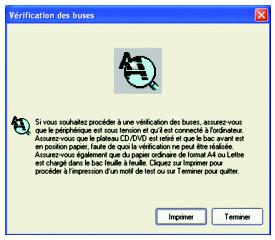
- Cliquez sur Imprimer. Le motif de vérification des buses est imprimé :

- S'il n'y a pas d'écarts ni de lignes, cliquez sur Terminer.
En cas d'écarts ou de lignes ou encore de motifs de test estompés, cliquez sur Nettoyer. Lisez ensuite les instructions à l'écran et passez à l'étape 3 dans Exécution de l'utilitaire Nettoyage des têtes à l'aide de votre ordinateur pour nettoyer les buses.
Utilisation des boutons de l'appareil RX580
- Assurez-vous que l'appareil RX580 est allumé mais n'imprime pas, et qu'aucun avertissement ou erreur n'est affiché à l'écran.
- Assurez-vous que l'appareil RX580 contient du papier ordinaire de format lettre.
- Appuyez sur la touche Setup (Configuration).
- Appuyez sur
 ou
ou  pour sélectionner Maintenance, puis appuyez sur OK.
pour sélectionner Maintenance, puis appuyez sur OK. - Appuyez sur
 ou
ou  pour sélectionner Vérif. buses, puis appuyez sur OK.
pour sélectionner Vérif. buses, puis appuyez sur OK. - Appuyez sur
 Start (Démarrer).
Start (Démarrer).
Le motif de vérification des buses est imprimé :
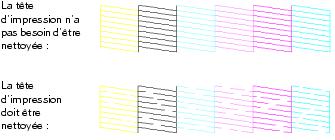
- S'il n'y a pas d'écarts ni de lignes, la tête d'impression n'a pas besoin d'être nettoyée. Appuyez sur OK pour retourner au menu Maintenance.
S'il y a des écarts ou des lignes ou si les motifs de test sont estompés, passez à l'étape 5 dans Exécution de l'utilitaire Nettoyage des têtes à l'aide des touches de l'appareil multifonctions pour nettoyer les buses.
Exécution de l'utilitaire de nettoyage de la tête d'impression
Utilisation de votre ordinateur
- Assurez-vous que l'appareil RX580 est allumé mais n'imprime pas, et qu'aucun avertissement ou erreur n'est affiché à l'écran. (Si des messages d'erreur s'affichent indiquant que l'encre est vide ou presque vide, vous devez remplacer une cartouche.)
- Windows : Cliquez avec le bouton droit de la souris sur l'icône
 de la barre de tâches (dans le coin inférieur droit de l'écran). Sélectionnez Nettoyage des têtes.
de la barre de tâches (dans le coin inférieur droit de l'écran). Sélectionnez Nettoyage des têtes.
Macintosh OS X : Ouvrez le dossier Applications et sélectionnez EPSON Printer Utility2 (Utilitaire d'imprimante 2 EPSON). Sélectionnez SP RX580 Series dans la liste des imprimantes, cliquez sur OK puis sélectionnez Nettoyage des têtes.
Une fenêtre comme celle-ci s'affiche :

- Cliquez sur Démarrer.
Le nettoyage prend quelques secondes. Le message « Nettoyage de la tête d'impression en cours. Veuillez patienter. » s'affiche.
Mise en garde :
N'éteignez jamais l'appareil RX580 pendant que le message « Nettoyage de la tête d'impression en cours. Veuillez patienter. » s'affiche. Sinon, vous risquez de l'endommager.
N'insérez pas le plateau de CD/DVD avant que le nettoyage ne soit terminé.
- Quand le message « Nettoyage de la tête d'impression terminé. » apparaît à l'écran, assurez-vous que du papier est chargé dans l'appareil multifonction RX580, puis procédez comme suit :
Windows : Cliquez sur Impression du motif de test des buses, puis cliquez sur Imprimer.
Macintosh OS X : Cliquez sur Confirmation, puis cliquez sur Suivant.
Le motif de vérification des buses est imprimé (voyez Examen du motif de vérification des buses pour les détails).
- S'il n'y a pas d'écarts ni de lignes, cliquez sur Terminer.
En cas d'écarts ou de lignes, ou encore de motifs de test estompés, cliquez sur Nettoyer pour nettoyer de nouveau la tête d'impression.
Si vous ne remarquez aucune amélioration après quatre nettoyages, éteignez l'appareil RX580 et attendez six heures. Cela permet à l'encre sèche de ramollir. Nettoyez ensuite de nouveau la tête d'impression.
Si l'image ne s'affiche toujours pas, voyez Problèmes et solutions.
Utilisation des boutons de l'ppareil RX580
- Assurez-vous que l'appareil RX580 est allumé mais n'imprime pas, et qu'aucun avertissement ou erreur n'est affiché à l'écran. (Si des messages d'erreur s'affichent indiquant que l'encre est vide ou presque vide, vous devez remplacer une cartouche.)
- Appuyez sur le bouton Setup (Configuration).
- Appuyez sur
 ou
ou  pour sélectionner Maintenance, puis appuyez sur OK.
pour sélectionner Maintenance, puis appuyez sur OK. - Appuyez sur
 ou
ou  pour sélectionner Nettoy. tête, puis appuyez sur OK.
pour sélectionner Nettoy. tête, puis appuyez sur OK. - Appuyez sur la touche
 Start (Démarrer).
Start (Démarrer).
Le nettoyage prend quelques secondes. Le message « Nettoyage de la tête d'impression. Patientez ». s'affiche.
Mise en garde :
N'éteignez jamais l'imprimante RX580 pendant que le message « Nettoyage de la tête d'impression. Patientez». s'affiche. Sinon, vous risquez de l'endommager.
N'insérez pas le plateau de CD/DVD avant que le nettoyage ne soit terminé.
- Quand le message « Nettoyage de la tête terminé. » apparaît à l'écran, assurez-vous que du papier est chargé dans l'imprimante RX580, puis appuyez sur
 Start (Démarrer).
Start (Démarrer).
Le motif de vérification des buses s'imprime (voyez Examen du motif de vérification des buses pour les détails).
- S'il n'y a pas d'écarts ni de lignes, appuyez sur OK pour revenir au menu Maintenance.
En cas d'écarts ou de lignes, ou encore de motifs de test estompés, cliquez sur  Start (Démarrer) pour nettoyer de nouveau la tête d'impression.
Start (Démarrer) pour nettoyer de nouveau la tête d'impression.
Si vous ne remarquez aucune amélioration après quatre nettoyages, éteignez l'appareil RX580 et attendez six heures. Cela permet à l'encre sèche de ramollir. Nettoyez ensuite de nouveau la tête d'impression.
Si l'image ne s'affiche toujours pas, voyez Problèmes et solutions.
Examen du motif de vérification des buses
Examinez le motif de vérification des buses imprimé. Chaque ligne décalée doit être pleine, sans écarts, comme dans l'illustration.
- Si le motif imprimé ne présente aucune anomalie, vous avez terminé.
- S'il existe des écarts (comme montré ci-dessous), nettoyez de nouveau la tête d'impression.
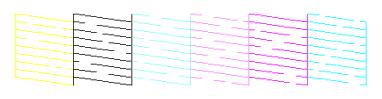
Remplacement d'une cartouche d'encre
Quand vous imprimez avec des cartouches d'encre vides ou presque vides, un message indiquant la ou les cartouches sont vides ou presque vides s'affiche.
Pendant l'impression, un message s'affichera pour indiquer la cartouche vide ou presque épuisée.
Lorsqu'une cartouche d'encre est en place depuis plus de six mois, il peut être nécessaire de la remplacer si la qualité des tirages se détériore. Si la qualité ne s'améliore pas après le nettoyage et l'alignement de la tête d'impression, remplacez la cartouche même si la cartouche n'est pas épuisée.
Vérification de l'état de la cartouche d'encre
Remarque :
Epson ne peut garantir la qualité ou la fiabilité des encres de marques non-Epson. Si vous installez des cartouches d'encre non-Epson, l'état des cartouches d'encre ne sera pas affiché.
Si une des cartouches d'encre installées dans l'appareil RX580 est endommagée, incompatible ou mal installée, l'état de la cartouche d'encre ne sera pas affiché correctement.
Utilisation de votre ordinateur
Remarque :
Quand vous utilisez votre appareil RX580 comme imprimante partagée sur un réseau avec les combinaisons d'ordinateurs suivantes, il se peut que les systèmes d'exploitation client ne puissent pas communiquer directement avec l'appareil et certains fonctions ne seront pas disponibles au client.
|
Serveur
|
Client
|
|
Windows XP/XP Édition Professionnel x64
|
Windows Me/98SE/2000
|
|
Windows Me/98SE/2000
|
Windows XP/XP Édition Professionnel x64
|
Pour vérifier les niveaux d'encre, procédez comme suit :
- Windows : Double-cliquez sur l'icône
 de la barre de tâches dans le coin inférieur droit de l'écran. Une fenêtre comme celle-ci s'affiche :
de la barre de tâches dans le coin inférieur droit de l'écran. Une fenêtre comme celle-ci s'affiche :

- Macintosh OS X : Ouvrez le dossier Applications et sélectionnez EPSON Printer Utility2 (Utilitaire d'imprimante 2 EPSON). Sélectionnez SP RX580 Series dans la liste des imprimantes, cliquez sur OK puis sélectionnez EPSON StatusMonitor.
Une fenêtre comme celle-ci s'affiche :
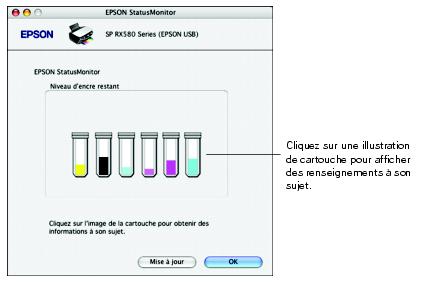
Remarque :
Pour mettre à jour l'état les cartouches d'encre, cliquez sur Mise à jour.
Utilisation des boutons de l'appareil RX580
- Appuyez sur Setup (Configuration).
- Appuyez sur
 ou
ou  pour sélectionner État ctche d'encre, puis appuyez sur OK.
pour sélectionner État ctche d'encre, puis appuyez sur OK.
Un écran s'affiche montrant l'état des cartouches d'encre :

Les cartouches sont identifiées comme suit : Y (jaune), B (noir), LC (cyan clair), LM (magenta clair), M (magenta), C (cyan).
- Quand vous avez terminé de vérifier l'état des cartouches d'encre, appuyez sur
 ou
ou  pour sélectionner OK, puis appuyez sur OK.
pour sélectionner OK, puis appuyez sur OK.
Achat de cartouches d'encre
Epson offre des cartouches d'encre de capacités différentes pour chaque couleur de l'appareil Epson Stylus Photo RX580.
Utilisez les cartouches d'encre Epson ci-dessous dans les six mois suivant leur installation ou avant la date d'expiration figurant sur l'emballage.
|
Cartouche d'encre
|
Numéro de produit
|
|
Noire
|
78 (T078120)
|
|
Cyan
|
78 (T078220)
|
|
Magenta
|
78 (T078320)
|
|
Jaune
|
78 (T078420)
|
|
Cyan clair
|
78 (T078520)
|
|
Magenta clair
|
78 (T078620)
|
|
Noir - Rendement élevé
|
77 (T077120)
|
|
Cyan - Rendement élevé
|
77 (T077220)
|
|
Magenta - Rendement élevé
|
77 (T077320)
|
|
Jaune - Rendement élevé
|
77 (T077420)
|
|
Cyan clair - Rendement élevé
|
77 (T077520)
|
|
Magenta clair - Rendement élevé
|
77 (T077620)
|
Remarque :
Essayez les cartouches haute capacité 77 disponibles à www.epson.ca.
Vous pouvez utiliser tout combinaison de formats de cartouche. (Si vous avez installé une cartouche noire 78, vous pouvez utiliser une cartouche magenta 77, par exemple.)
Pour les meilleurs résultats, utilisez des cartouches d'encre Epson d'origine et ne les remplissez pas. L'utilisation d'autres cartouches risque de causer des dommages à l'appareil multifonction RX580 qui ne sont pas couverts par la garantie d'Epson.
Vous pouvez vous procurer des cartouches d'encre et du papier Epson d'origine auprès d'un revendeur autorisé. Composez le (800) 463-7766 pour obtenir les coordonnées du revendeur le plus proche. Vous pouvez aussi effectuer vos achats en lignes à www.epson.ca.
Consignes pour la manipulation des cartouches d'encre
Avertissement :
Tenez les cartouches hors de portée des enfants. Ne les laissez pas manipuler les cartouches ou en boire le contenu.
Le cartouches d'encre sont conçues pour éviter toute fuite. Toutefois, il est important de les manipuler avec soin. Ne touchez pas l'orifice de sortie d'encre de la cartouche, ni la zone qui l'entoure.
Si vous recevez de l'encre sur les mains, lavez-les soigneusement au savon et à l'eau. Si vous recevez de l'encre dans les yeux, rincez-les immédiatement avec de l'eau. En cas d'inconfort et de problèmes de vision après avoir rincé les yeux à grande eau, consultez immédiatement un médecin.
Mise en garde :
Ne retirez pas l'étiquette de la cartouche, sinon l'encre pourrait fuir.
Ne retirez pas la puce verte à circuit intégré de la cartouche. L'installation d'une cartouche sans puce à circuit intégré peut endommager l'appareil RX580. Ne touchez pas la puce, au risque d'endommager la cartouche d'encre.
Si vous retirez temporairement une cartouche d'encre, protégez le port de distribution d'encre sur le dessous de la cartouche de la poussière et des saletés. Placez-la dans un petit carton ou, si vous avez encore l'emballage d'origine, remettez-la dedans.
Rangez la cartouche dans le même environnement que celui dans lequel se trouve l'appareil RX580. Gardez les cartouches droites, avec l'étiquette vers le haut.
Remarque :
Lorsque l'une des cartouches est vide, vous ne pouvez plus imprimer ou copier, même si les autres cartouches contiennent de l'encre. Remplacez la cartouche vide avant de lancer un travail d'impression.
Cet appareil RX580 utilise des cartouches d'encre équipées de puces à circuit intégré qui consigne la quantité d'encre utilisée par chaque cartouche. Les cartouches sont utilisables même si elles sont retirées et réinsérées. Chaque fois que la cartouche est mise en place, un peu d'encre est consommée car l'appareil RX580 effectue automatiquement un test de fiabilité.
Si vous retirez une cartouche presque vide (pour laquelle vous avez reçu un message « Encre bas »), et que vous avez temporairement installé une nouvelle cartouche à sa place, vous ne pouvez pas réinstaller la cartouche presque vide.
De l'encre est consommée au cours des opérations suivantes : nettoyage de la tête d'impression, auto-nettoyage (réalisé lorsque l'appareil RX580 est mis sous tension) et chargement de l'encre (lors de l'installation d'une cartouche d'encre).
Retrait et installation des cartouches d'encre
Avant de retirer ou d'installer une cartouche d'encre, lisez la rubrique Consignes pour la manipulation des cartouches d'encre.
Avant de commencer, assurez-vous d'avoir une cartouche de rechange. Une fois que le remplacement de la cartouche est entamé, vous devez terminer toutes les étapes dans la même séance.
Remarque :
Ouvrez les emballages des cartouches d'encre seulement quand vous être prêt à installer ces dernières. Les cartouches sont emballées sous vide pour maintenir leur fiabilité.
Mise en garde :
Laissez la cartouche vide en place jusqu'à ce que vous en ayez une de rechange, sinon l'encre restant dans les buses de la tête d'impression risque de sécher. Pour les meilleurs résultats, utilisez des cartouches d'encre Epson d'origine et ne les remplissez pas. L'utilisation d'autres cartouches risque de causer des dommages à l'appareil RX580 qui ne sont pas couverts par la garantie d'Epson.
- Assurez-vous que l'appareil RX580 est sous tension, que le plateau de CD/DVD n'est pas inséré et que le plateau avant est à la position papier (abaissée). Suivez les instructions pour repositionner le plateau avant.
- Effectuez l'une des étapes suivantes :
- Si l'une des cartouches est vide :
Consultez le message sur l'écran ACL pour savoir laquelle des cartouches remplacer, puis appuyez sur OK.
- Si l'une des cartouches n'est pas vide :
Appuyez sur Setup, appuyez sur  ou
ou  pour sélectionner Maintenance, puis appuyez sur OK. Appuyez sur
pour sélectionner Maintenance, puis appuyez sur OK. Appuyez sur  ou
ou  pour sélectionner Remplacer ctche, puis appuyez sur OK.
pour sélectionner Remplacer ctche, puis appuyez sur OK.
- Assurez-vous que le couvercle du scanner est fermé, puis soulevez le scanner.
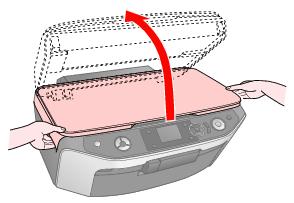
- Ouvrez le capot de support des cartouches.
Mise en garde :
Ne tentez pas d'ouvrir le capot d'une cartouche d'encre pendant que la tête d'impression est en mouvement. Attendez que les cartouches d'encre se soient déplacées en position de remplacement.
Pour éviter d'endommager l'appareil RX580, ne déplacez jamais manuellement la tête d'impression.

- Appuyez sur la languette à l'arrière de la cartouche et soulevez la cartouche pour la sortir de l'appareil. Mettez-la au rebut comme il se doit. Ne démontez pas la cartouche usée et n'essayez pas de la recharger.
Avertissement :
Si vous recevez de l'encre sur les mains, lavez-les soigneusement au savon et à l'eau. Si vous recevez de l'encre dans les yeux, rincez-les immédiatement avec de l'eau. En cas d'inconfort et de problèmes de vision après avoir rincé les yeux à grande eau, consultez immédiatement un médecin.
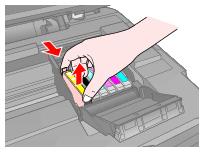
Remarque :
Si le niveau d'encre d'une cartouche est bas, vous pourriez continuer de l'utiliser jusqu'à ce quelle soit épuisée.
Vous pouvez aussi utiliser l'utilitaire Status Monitor pour vérifier l'état des cartouches d'encre. Voyez Vérification de l'état de la cartouche d'encre pour plus d'information.
- Retirez la nouvelle cartouche de son emballage.
Mise en garde :
Faites attention de ne pas briser les crochets sur le côté de la cartouche d'encre quand vous la déballez.
Utilisez toujours une cartouche d'encre immédiatement après avoir retiré la cartouche usée. Si la cartouche n'est pas installée immédiatement, il se peut que la tête d'impression s'assèche et ne puisse pas imprimer.
Ne touchez pas la puce verte à circuit intégré située sur le côté de la cartouche. Cela risque de l'endommager.

- Retirez le ruban jaune du bas de la cartouche d'encre.
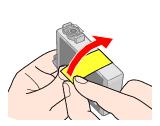
Mise en garde :
Vous devez retirer le ruban jaune de la cartouche avant de l'installer; sinon, la qualité d'impression risque de se dégrader ou il pourrait être impossible d'imprimer.
Si vous avez installé la cartouche d'encre sans avoir retiré le ruban jaune, sortez la cartouche de l'appareil RX580, retirez le ruban jaune et réinstallez-la.
Ne retirez pas le joint transparent au bas de la cartouche, au risque de ne pas pouvoir utiliser la cartouche.

Ne retirez ni ne déchirez l'étiquette sur la cartouche, au risque de provoquer une fuite d'encre.

- Placez la cartouche neuve dans son support. Appuyez délicatement sur la cartouche jusqu'à ce qu'elle s'enclenche.

- Si vous avez besoin de remplacer d'autres cartouches d'encre, répétez les étapes 5 à 8 avant de passer à l'étape 10.
- Fermez le capot du support de cartouches d'encre et appuyez dessus pour l'enclencher.
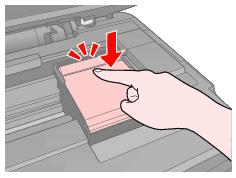
- Fermez le scanner.
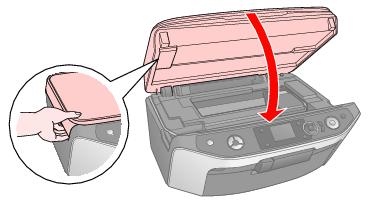
- Appuyez sur OK.
L'appareil RX580 commence le chargement du système de distribution d'encre et le message « Chgt encre. Patientez. » s'affiche.
Après environ une minute, le message « Remplacement ctche d'encre terminé. » apparaît à l'écran ACL.
Mise en garde :
N'éteignez pas l'appareil RX580 pendant le chargement d'encre, au risque de gaspiller de l'encre.
N'insérez pas le plateau de CD/DVD avant que le chargement ne soit terminé.
Remarque :
Si vous avez remplacé une cartouche d'encre pendant la copie, il se peut que les documents ou photos sur la vitre d'exposition se soient déplacés légèrement quand vous avez ouvert et fermé le scanner. Pour assurer la qualité des copies, une fois le chargement de l'encre terminé, appuyez sur le bouton  Stop/Clear Settings (Arrêter/Effacer les paramètres) pour annuler le travail de copie et recommencer.
Stop/Clear Settings (Arrêter/Effacer les paramètres) pour annuler le travail de copie et recommencer.
Alignement de la tête d'impression
Si vos tirages semblent maculés ou granuleux, ou comportent des lignes horizontales claires ou foncées, il peut être nécessaire d'aligner la tête d'impression.
Remarque :
Des lignes peuvent aussi apparaître lorsque le niveau d'encre est faible ou lorsque la tête d'impression a besoin d'être nettoyée.
N'appuyez pas sur le bouton  Stop/Clear Settings (Arrêter/Effacer les paramèters) pendant l'impression d'une feuille d'alignement.
Stop/Clear Settings (Arrêter/Effacer les paramèters) pendant l'impression d'une feuille d'alignement.
Avant d'aligner la tête d'impression, assurez-vous que le plateau de CD/DVD n'est pas inséré dans l'appareil RX580 et assurez-vous que le plateau avant est en postion papier (bas). Suivez les instructions pour repositionner le plateau avant.
Utilisation de votre ordinateur
- Assurez-vous que l'appareil RX580 est allumé mais n'imprime pas, et qu'aucun avertissement ou erreur n'est affiché à l'écran.
- Assurez-vous que l'appareil RX580 contient du papier ordinaire de format lettre.
- Windows : Cliquez avec le bouton droit de la souris sur l'icône
 de la barre de tâches (dans le coin inférieur droit de l'écran). Sélectionnez Alignement des têtes.
de la barre de tâches (dans le coin inférieur droit de l'écran). Sélectionnez Alignement des têtes.
Macintosh OS X : Ouvrez le dossier Applications et sélectionnez EPSON Printer Utility2 (Utilitaire d'imprimante 2 EPSON). Sélectionnez SP RX580 Series dans la liste des imprimantes, cliquez sur OK puis sélectionnez Alignement des têtes.
- Observez les directives à l'écran pour imprimer le motif d'alignement. Une fenêtre comme celle-ci s'affiche :

L'appareil RX580 imprime une feuille d'alignement comme celle-ci :

La feuille d'alignement contient quatre jeux de carrés.
- Examinez sur chaque jeu les carrés imprimés pour repérer le carré le plus uniforme, c'est-à-dire celui qui ne contient aucune ligne. Il est possible que vous ayez besoin d'une loupe. Entrez le numéro du carré dans la boîte correspondante à l'écran.
Si chaque carré d'une rangée contient une ligne ou des lignes, sélectionnez le carré avec la ou les lignes les plus minces. Cliquez ensuite sur Réalignement et Imprimer pour imprimer une autre feuille d'alignement, puis répétez cette étape.
- Cliquez sur Terminer pour fermer l'utilitaire Alignement des têtes.
Utilisation des boutons de l'appareil RX580
- Assurez-vous que l'appareil RX580 est allumé mais n'imprime pas, et qu'aucun avertissement ou erreur n'est affiché à l'écran.
- Assurez-vous que l'appareil RX580 contient du papier ordinaire de format lettre.
- Appuyez sur Setup.
- Utilisez les boutons
 ou
ou  pour sélectionner Maintenance, puis appuyez sur OK.
pour sélectionner Maintenance, puis appuyez sur OK. - Utilisez le bouton
 ou
ou  pour sélectionner Nettoy. tête, puis appuyez sur OK.
pour sélectionner Nettoy. tête, puis appuyez sur OK. - Appuyez sur
 Start (Démarrer). Votre appareil RX580 imprime une feuille d'alignement comme celle-ci :
Start (Démarrer). Votre appareil RX580 imprime une feuille d'alignement comme celle-ci :

La feuille d'alignement contient quatre jeux de carrés.
- Examinez les jeux de carrés sur le jeu 1 pour repérer le carré le plus uniforme, c'est-à-dire celui qui ne contient aucune ligne. Il est possible que vous ayez besoin d'une loupe.
- Appuyez sur
 , puis appuyez sur
, puis appuyez sur  ou
ou  pour sélectionner le numéro pour ce carré.
pour sélectionner le numéro pour ce carré. - Appuyez sur OK.
- Appuyez sur
 pour sélectionner le jeu suivant, puis répétez les étapes 7 à 9.
pour sélectionner le jeu suivant, puis répétez les étapes 7 à 9. - Quand vous avez terminé vos sélections pour chacun des quatre jeux, appuyez sur OK.
Nettoyage de l'appareil RX580
Pour maintenir l'appareil RX580 en état de fonctionnement optimal, nettoyez-le plusieurs fois par année.
- Mettez l'appareil RX580 hors tension, débranchez le cordon d'alimentation et déconnectez le câble USB.
- Si le boîtier externe ou l'intérieur de l'alimenteur est souillé, nettoyez-le avec un chiffon doux humecté d'une solution détergente douce. Maintenez le capot à documents et le scanner fermés pour empêcher toute pénétration d'humidité. Voyez Composants de l'appareil multifonction Epson Stylus Photo RX580 pour plus d'information sur l'emplacement du capot et du scanner.
- Si la vitre d'exposition est souillée, nettoyez-la avec un chiffon de micro-fibres doux. Si la vitre est tachée de graisse ou d'une autre substance difficile à éliminer, utilisez une petite quantité de nettoyant pour vitres et un chiffon doux. Pulvérisez du nettoyant sur du chiffon doux; ne pulvérisez pas directement sur la vitre. Essuyez bien tout le liquide qui pourrait subsister.
- Si de l'encre s'infiltre accidentellement dans l'appareil RX580, essuyez-la avec un chiffon doux et sec à l'endroit indiqué ci-dessus.
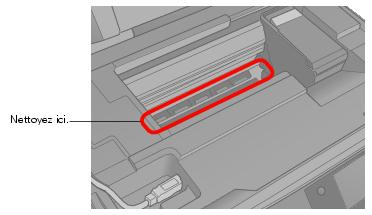
Avertissement :
Ne touchez pas le mécanisme d'entraînement ni toute autre pièce à l'intérieur de l'appareil RX580.
Mise en garde :
Veillez à ne pas appuyer trop fort sur la vitre d'exposition et n'utilisez pas de brosse dure ou abrasive pour la nettoyer; une vitre d'exposition est rayée et endommagée peut nuire à la qualité de la numérisation.
Pour le nettoyage, n'utilisez jamais une brosse dure ou abrasive, de l'alcool ou un diluant, au risque d'abîmer les composants et le boîtier de l'appareil RX580.
Ne versez pas d'eau sur les composants de l'appareil RX580 et ne vaporisez pas de lubrifiants ou d'huiles à l'intérieur de celui-ci.
N'utilisez pas les feuilles de nettoyage accompagnant certains supports spéciaux; elles risquent de se coincer à l'intérieur de l'appareil RX580.
Transport de l'appareil RX580
Si vous devez expédier l'appareil RX580, placez-le dans son carton d'origine ou un autre de dimensions similaires.
Mise en garde :
Pendant le transport ou le stockage de l'appareil RX580, évitez de l'incliner, de le placer sur ses côtés ou de le tourner à l'envers. Sinon, l'encre risque de fuir.
Laissez les cartouches dans l'appareil. Si vous les retirez, l'encre peut sécher dans la tête d'impression et empêcher l'appareil RX580 d'imprimer.
- Retirez tout le papier de l'alimenteur.
- Mettez hors tension l'appareil RX580.
- Soulever le capot de l'appareil multifonction et assurez-vous que la tête d'impression est à sa position de repos (à l'extrême droite)
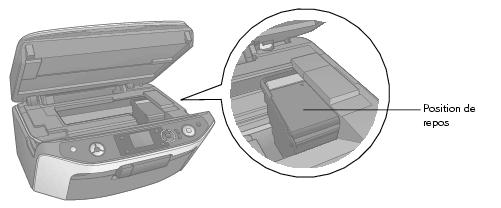
- Fermez le scanner.
- Débranchez le cordon d'alimentation de la prise électrique et déconnectez le câble USB de votre ordinateur.
- Fermez le support à papier, le plateau avant et le capot avant.

- Éteignez l'appareil RX580 et débranchez son cordon d'alimentation. Déconnectez le cordon d'alimentation et le câble USB de l'appareil.
- Remballez l'appareil RX580 dans la boîte en utilisant les matériaux de protection qui l'accompagnaient.
Gardez l'appareil RX580 de niveau pendant le transport.
Après le transport de l'appareil RX580, branchez l'appareil, mettez-le sous tension et testez-le. Si vous remarquez une dégradation de la qualité d'impression, nettoyez la tête d'impression; si les tirages semblent maculés ou granuleux, alignez la tête d'impression.
Débranchement du câble USB.
- Assurez-vous que l'appareil RX580 est hors tension et que tous les voyants sont éteints.
- Assurez-vous que le couvercle du scanner est fermé, puis soulevez le scanner.
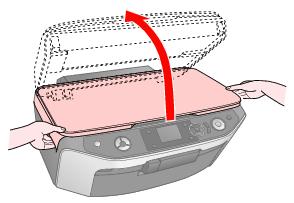
- Débranchez le câble USB de l'appareil RX580.
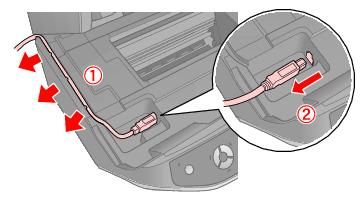
- Fermez le scanner.
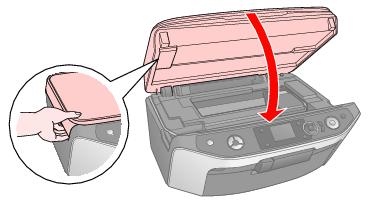
Avertissement :
Faites attention de ne pas vous coincer les doigts quand vous refermez le scanner.
Quand vous reconnectez le câble USB, suivez les étapes ci-dessus, mais connecter le câble USB dans l'appareil selon l'étape 3.
 de la barre de tâches (dans le coin inférieur droit de l'écran). Sélectionnez Vérification des buses.
de la barre de tâches (dans le coin inférieur droit de l'écran). Sélectionnez Vérification des buses.